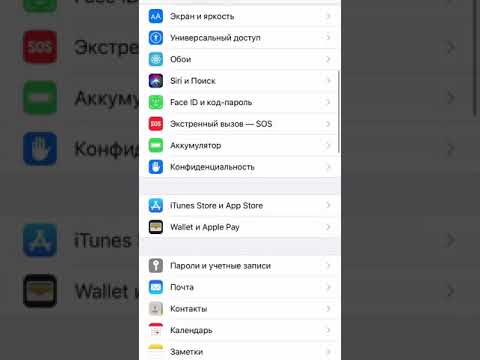Включение функции VoiceOver и тренировка работы с ней на iPhone
С помощью VoiceOver — функции чтения с экрана, управляемой жестами, — можно использовать iPhone, даже если Вы не можете видеть экран. VoiceOver озвучивает описание того, что изображено на экране: от уровня заряда аккумулятора до имени абонента, который Вам звонит, и названия приложения, на значке которого сейчас находится Ваш палец. Кроме того, Вы можете настроить скорость речи и тембр голоса так, как Вам удобно.
Когда Вы касаетесь экрана или проводите пальцем, VoiceOver произносит название объекта, на который попадает Ваш палец, в том числе значков и текста. Для взаимодействия с объектом, таким как кнопка или ссылка, а также для перехода к другому объекту используйте жесты VoiceOver.
При переходе на другой экран VoiceOver воспроизводит звуковой сигнал, а затем выбирает и произносит название первого объекта на экране (обычно это объект в левом верхнем углу). Функция VoiceOver оповещает об изменении вертикальной или горизонтальной ориентации экрана и о том, что экран скоро погаснет или заблокируется.
Включение и выключение VoiceOver
Важно! VoiceOver меняет набор жестов, применяемых для управления iPhone. Когда функция VoiceOver включена, необходимо использовать жесты VoiceOver для управления iPhone.
Для включения или выключения VoiceOver используйте любой из указанных ниже способов.
Изучение и тренировка жестов VoiceOver
Вы можете потренироваться выполнять жесты VoiceOver в специальном разделе. Эти действия не повлияют на iPhone и его настройки. Во время тренировки жеста функция VoiceOver описывает жест и действие, которое он выполняет.
Попробуйте разные варианты и выберите наиболее подходящий для Вас. Если жест не работает, попробуйте ускорить движение — особенно для жестов двойного касания и смахивания. Для смахивания постарайтесь быстро провести по экрану одним или несколькими пальцами. Для лучших результатов при использовании жестов из нескольких пальцев касайтесь экрана, сохраняя некоторое расстояние между пальцами.
Для лучших результатов при использовании жестов из нескольких пальцев касайтесь экрана, сохраняя некоторое расстояние между пальцами.
Откройте «Настройки» > «Универсальный доступ» > «VoiceOver».
Включите функцию VoiceOver, коснитесь пункта «Тренировка жестов VoiceOver», а затем дважды коснитесь экрана, чтобы начать тренировку.
Потренируйтесь выполнять следующие жесты одним, двумя, тремя и четырьмя пальцами.
Касание
Выполнить двойное касание
Выполните тройное касание
Смахивание влево, вправо, вверх и вниз
Для завершения тренировки коснитесь «Готово», затем дважды коснитесь экрана, чтобы выйти из режима тренировки.
Как выключить на айфоне голосовое сопровождение. Как выключить функцию голосового сопровождения на телефоне андроид? Приложение talkback на андроид
Голосовой ассистент Siri и функция Voice Control по праву имеют звания наиболее раздражительных возможностей iPhone и iPad.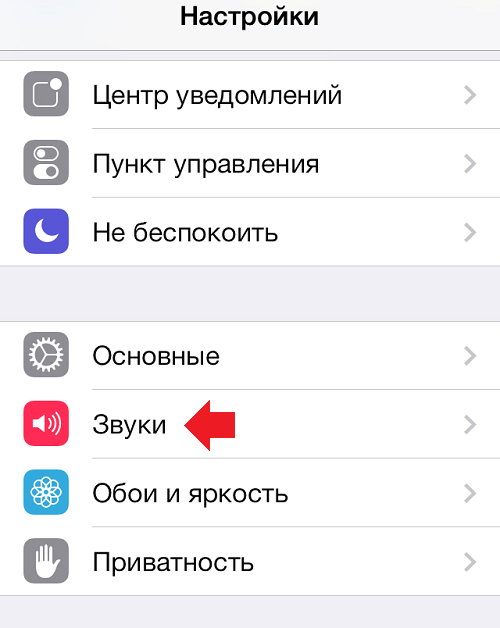
Особенное раздражение открытие (сопровождаемого громкими звуками) окна Siri или функции Voice Control вызывает у тех пользователей, которые данными возможностями своих мобильных устройств не пользуются. До недавнего времени пользователи могли отключить лишь одну из двух функций, по сути, так и не разобравшись с проблемой. К счастью, разработчики из Apple услышали многочисленные просьбы недовольных владельцев iPhone и iPad.
Шаг 1. Перейдите в меню «Настройки » → «Основные » → «Универсальный доступ ».
Шаг 2. В разделе «Взаимодействие » выберите пункт «Домой ».
Шаг 3. Поставьте флажок на пункте «Выкл. » в разделе «Нажатие и удерживание для произнесения ».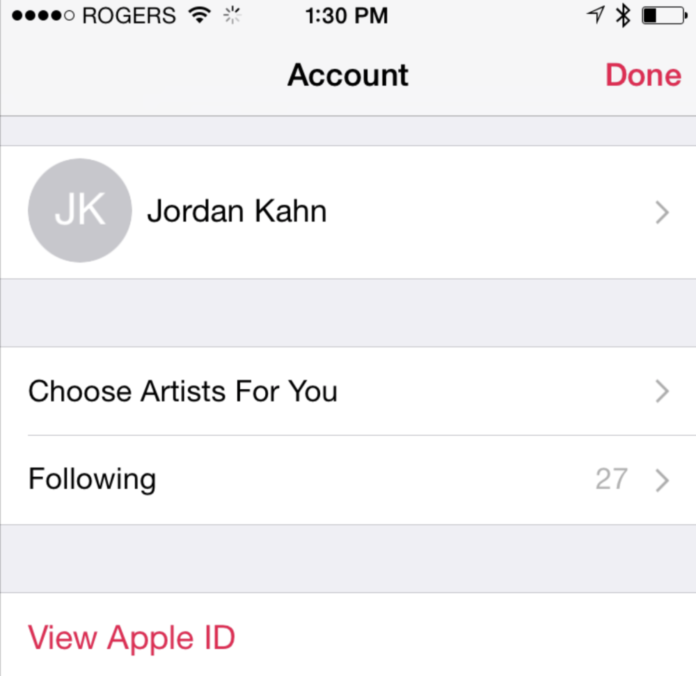
Готово! Теперь, даже при включенной Siri, ни голосовой ассистент, ни функция Voice Control при длительном нажатии на кнопку Домой тревожить вас не будут.
Смотрите также:
Поставьте оценку:
Опция «Управление голосом» есть практически на каждом современном смартфоне. Имеется она и в iPhone.
Она позволяет делать голосовые и видеовызовы, воспроизводить музыкальные композиции, без долгого поиска по разделам меню. После обновления iOS 8 айфоны стали «понимать» речь русскоязычных владельцев. Только не путайте «Управление голосом» с Siri — это другой сервис, хотя их принципы работы немного схожи. Кроме того, он не будет работать, если Вы активировали Siri.
Зачастую эта опция предустановлена и находится в активном состоянии. Однако многие пользователи ею попросту не пользуются, и непреднамеренные долгие нажатия на кнопку «Домой» (в кармане или сумке, например), запускающие голосовые вызовы, приводят к хаотичному набору абонентов. И это происходит, даже когда экран iPhone заблокирован.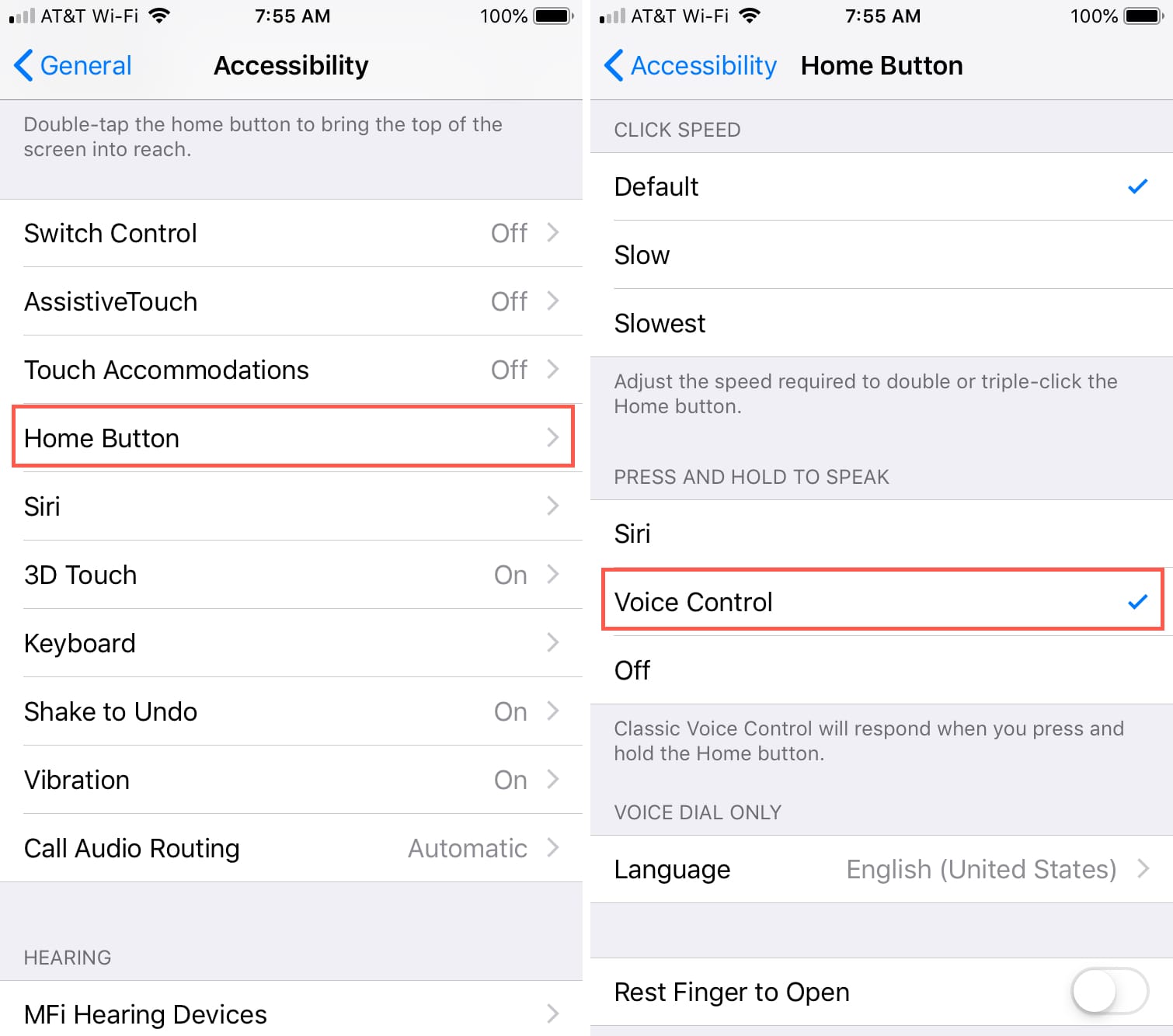
Два способа
На самом деле всё просто. Отключить неиспользуемый сервис можно двумя способами.
Первый предполагает непосредственную деактивацию услуги. Для этого из меню настроек смартфона перейдите в пункт — Touch ID и пароля. Если у Вас установлен пароль из четырёх цифр, нужно будет ввести его, чтобы позволить iOS внести изменения в настройках iPhone. Затем переведите полозок — справа от пункта – Голосовой набор, в неактивное состояние.
Готово! Теперь айфон не сможет выполнять головой набор с заблокированного экрана без вашего ведома. Стоит отметить, что управление голосом при воспроизведении музыкальных композиций будет продолжать работать, даже после отключения вышеназванной услуги.
Второй способ предполагает запуск голосового помощника Siri. Когда он активен, другие голосовые сервисы автоматически блокируются. Чтобы включить Siri, найдите соответствующую вкладку в настройках, в пункте – Основные. Передвиньте виртуальный тумблер в активное состояние.
Однако и это не всегда помогает. Siri также «грешит» тем, что может самопроизвольно включиться в неподходящий момент. Она срабатывает даже когда смартфон не находится на зарядке, и не была нажата Home. Больше всего пользователи жаловались на пробуждение по ночам, из-за внезапно «заговорившего» ассистента. Скорее всего, тому виной баги в iOS.
Как вариант, можно оставить неактивной функцию его запуска после произнесения словосочетания-пароля: «Привет, Сири». Обычно она срабатывает после подключения айфона к источнику питания, так как на обеспечение её деятельности требуется много энергии (кстати, в новых «шестёрках» S-серии, она запускается без подсоединения к сети).
Для этого переведите соответствующий полозок — во вкладке Siri, в положение — выключить. Как видим, нет ничего сложного. Можно, по мере надобности, активировать или приостанавливать работу голосовых ассистентов. Однако полностью их отключить не удастся. Да и зачем? В некоторых ситуациях они — просто незаменимые помощники.
Как видим, нет ничего сложного. Можно, по мере надобности, активировать или приостанавливать работу голосовых ассистентов. Однако полностью их отключить не удастся. Да и зачем? В некоторых ситуациях они — просто незаменимые помощники.
После того как на телефоне поиграли дети, им как ни странно, трудно потом пользоваться. Включают много различных чудо функций. К таким «чудо функциям» я бы отнес встроенную программу talkback на андроид. Конечно как и любая система андроид тоже не без своих «приколов».
Писать об отключении голосового сопровождения не планировал. Но погуглив, нашел инструкцию написанную разработчиками и ужаснулся. Ну конечно это ежу понятно чтобы выключить любое приложение нужно зайти в настройки, далее приложения, выбрать в соответствии talkback и выключить. Но не все так просто. При включенной talkback пользоваться телефоном практически невозможно, чтобы забуститы что-нужен двойной клик, скролить прежнему тоже нельзя.
Приложение talkback для чего оно?
Приложение talkback предназначен для пользователей у которых проблемы со зрением, или людей, которые вообще ни гу-гу.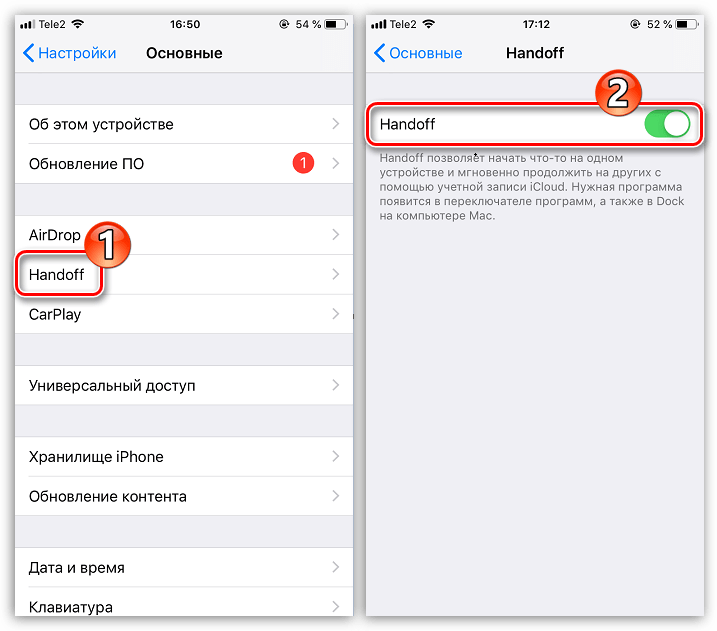 Как заявлено разработчиками очень полезная вещь, помогает разобраться в телефоне. Как по мне чтобы разобраться с телефоном это бессмысленная вещь. Хотя другие функции могут быть полезными.
Как заявлено разработчиками очень полезная вещь, помогает разобраться в телефоне. Как по мне чтобы разобраться с телефоном это бессмысленная вещь. Хотя другие функции могут быть полезными.
Основные возможности talkback:
Озвучка соприкосновения;
Управление жестами;
Управление громкостью;
Чтение текста с экрана при встряхивании телефона и др.
На данный момент пользы из этих функций не нашел, возможно со временем.
Голосовое управление для кого-то является очень полезным и удобным способом использования своего гаджета, но есть люди, которым оно мешает. На смартфонах iPhone его постепенно заменила программка Siri, ставшая фаворитом большинства пользователей.
Приложение Siri имеет расширенный функционал для пользователей
Поэтому давайте узнаем, как отключить управление голосом на iPhone 4 и прочих версиях этого продукта, рассмотрим несколько способов выполнения такой задачи. Так вы сможете не беспокоиться о том, что телефон набирает номера, когда вы этого не видите.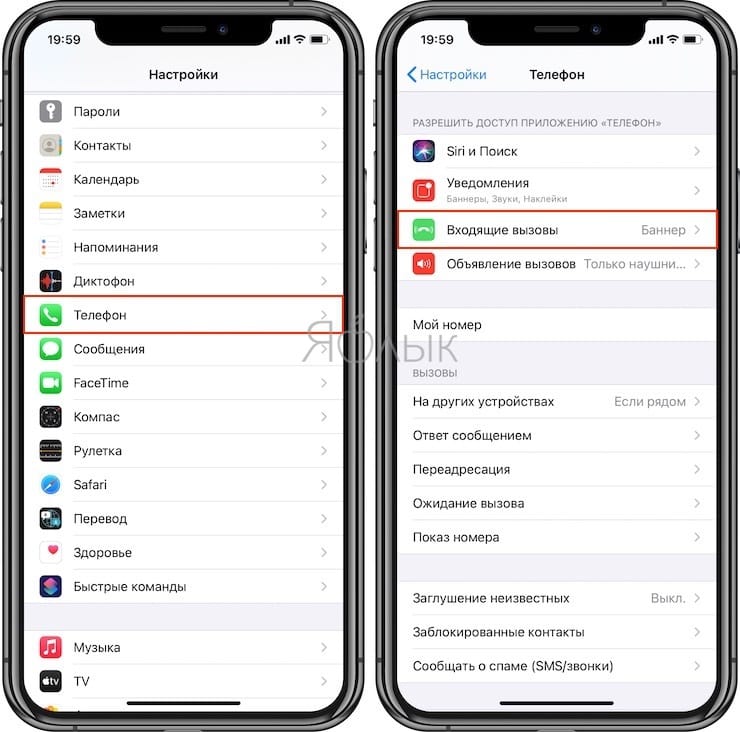
Прежде всего, отметим, что для разных систем iOS и iPhone эта процедура выполняется по-разному. Итак, если у вас смартфон 4S и более новые версии продукта от Apple, заменить голосовой контроль можно следующим образом:
- Зайдите в настройки вашего гаджета.
- Откройте раздел «Основные» и найдите там Siri.
- Активируйте работу помощника, после чего голосовой набор будет заблокирован.
Почему пользователи выбирают эту программу? Она более новая, удобная, а ещё и забавная в пользовании. Кроме того, она активируется более продолжительным нажатием главной клавиши. В результате существует меньшая вероятность случайного набора номера или выбора других действий.
Удаляем команду набора на экране блокировки через Siri
Чтобы наверняка защититься от случайного вызова, вы можете обойти голосовое управление, убрав его с экрана блокировки. Делается это таким образом:
- В основных настройках найдите одноимённый раздел помощника и активируйте его работу.

- Вернитесь в главные параметры и выберите меню «Пароль».
- Выберите активацию ключа и создайте его, если вы не делали этого ранее.
- Ниже деактивируйте голосовой набор.
- Нажмите на Siri и исключите её из экрана блокировки .
- В строке запроса пароля лучше выбрать «Мгновенно», чтобы при первом же включении дисплея телефон выдавал запрос на ввод ключа.
Удаление голосового набора
Для этого выполните следующее:
- Зайдите в основные настройки.
- В меню «Защита» паролем выключите управление голосом.
Как видите, всё очень просто. Но дело в том, что мало какие iPhone до сих пор работают на устаревшей версии iOS, и в новых модификациях системы невозможно избавиться от этой функции.
Использование джейлбрейка
Если вы однозначно желаете полностью отключить голосовой набор, и на вашем телефоне выполнено вскрытие прошивки , то сделать это можно с использованием нескольких твиков из Cydia.
К примеру, установите твик под названием Disable Voice Control как тему Айфона. После этого в главных настройках вы сможете отключить звуковое управление.
Ещё можно воспользоваться твиком Activator, который чаще всего самостоятельно устанавливается в телефон после джейлбрейка. Если он у вас отсутствует, то загрузить его можно через Cydia, после вам необходимо выполнить следующие действия.
Как отключить функцию voice over на iPhone 5
Как отучить разговаривать iPhone
Как отключить Voice Over на IOS
Айфон постоянно что-то говорит. Выключаем)
Как отключить voice over (голосовое сопровождение) на iPhone? | Пошаговая инструкция
youtube.com/embed/yfpXxu9teY0″ frameborder=»0″ allowfullscreen=»»>
iphone как режим голосового управления отключить
ЭТИ НАСТРОЙКИ ТЫ ДОЛЖЕН ПОМЕНЯТЬ НА своем iPhone!
Как отключить цензуру в iOS — руководство
Голосовое воспроизведение текста на iPhone (читаем книги вслух VoiceOver)
Как отключить голосовое управление на iPhone? | Пошаговая инструкция
Секреты Кнопки Home твоего iPhone 5s
com/embed/myBpRrj1W7w» frameborder=»0″ allowfullscreen=»»>
Также смотрите:
- Можно ли вернуть iPhone 5S в течении двух недель
- Как расширить экран на Макбуке
- Не работает интернет на Айфоне 4 как быть
- Как контролировать компьютер через iPhone
- Приложение для прослушивания музыки на iPhone с контакта офлайн
- Как восстановить удаленные сообщения в вибере на Айфоне
- Как добавить фото в облако на Айфоне
- Как сохранить песни из контакта на Айфон
- Почему перископ тормозит на Айфоне 4
- Где кнопка mute на Айфоне
- Айпад завис после обновления iOS 9
- Прошивка iPad через redsnow
- Как взломать Айфон с помощью сири
- Пропала почта mail ru на iPhone
- Что лучше планшет или Макбук
Как отключить голосовое управление на iPad
Как отключить голосовое управление на iPhone? | Пошаговая инструкция
youtube.com/embed/grj8idY7LC0″ frameborder=»0″ allowfullscreen=»»>
iphone как режим голосового управления отключить
Как отключить voice over (голосовое сопровождение) на iPhone? | Пошаговая инструкция
Голосовой набор текста на iPhone и iPad
Как отключить Voice Over на IOS
Управление голосом или почти Siri на русском 🙂 (Voice control)
Как полностью отключить Siri и Управление голосом за 30 секунд
youtube.com/embed/9gISMIBWeN4″ frameborder=»0″ allowfullscreen=»»>
Как полностью отключить Siri на iPhone и iPad
Айфон постоянно что-то говорит. Выключаем)
Как отключить входящие звонки на iPad и Mac
Также смотрите:
- Что делать если забыл логин и пароль на Айфоне
- Проблема с экраном iPhone 5c
- Из чего сделана камера Айфон 5S
- До какой версии можно откатить iPhone 4S
- Топ бесплатных приложений и игр для iPhone
- Установка wats up на iPad
- Скинуть книги с компа на Айпад
- На Макбуке не работает facetime
- iPhone 5 слишком быстро заряжается
- joyetechelektronik sigaralar
- Можно ли поменять touch ID на iPhone 5S
- Нужен ли антивирус для Макбука
- Ремонт зарядного устройства Макбук
- Подключение iPhone к audio 20
- На Айфоне пропал звук без наушников
Как отключить голосовой вызов на айфоне
Начиная с iOS 10 на iPhone появилась одна весьма интересная функция. Siri научилась объявлять имена звонящих контактов, что может быть крайне полезной возможностью, например, когда пользователь управляет автомобилем. Однако в большинстве случаев функция активируется по случайности и пользователям не нужна. В этой инструкции расскажем о том, как запретить Siri объявлять имена звонящих.
Siri научилась объявлять имена звонящих контактов, что может быть крайне полезной возможностью, например, когда пользователь управляет автомобилем. Однако в большинстве случаев функция активируется по случайности и пользователям не нужна. В этой инструкции расскажем о том, как запретить Siri объявлять имена звонящих.
Siri объявляет имя звонящего — как отключить
Шаг 1. Перейдите в меню «Настройки» → «Телефон».
Шаг 2. Выберите раздел «Объявление вызовов».
Шаг 3. Поставьте флажок на пункте «Никогда».
Готово! Теперь Siri не будет объявлять имена звонящих при входящих вызовах. Совет автолюбителям! Поставив флажок на пункте «Наушники и автомобиль», вы разрешите Siri объявлять имена звонящих контактов при активном подключении iPhone к автомобильной системе. Благодаря этому вы сможете узнавать кто именно звонит, при этом не отвлекаясь от управления автомобилем.
Для владельцев iOS-девайсов:
Поставьте 5 звезд внизу статьи, если нравится эта тема.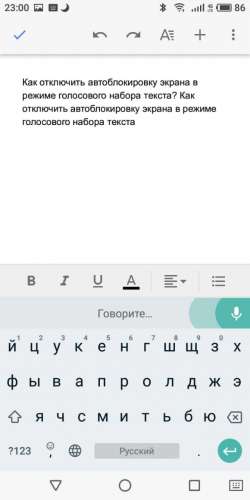 Подписывайтесь на нас ВКонтакте , Instagram , Facebook , Twitter , Viber .
Подписывайтесь на нас ВКонтакте , Instagram , Facebook , Twitter , Viber .
Самые интересные новости о технике Apple и не только.
Как отключить/выключить управление голосом на iPhone
Многие пользователи айфонов, достаточно часто встречаются с такой проблемой, которая называется «Управление голосом». Сегодня поговорим об отключении данной функции.
Данная возможность активируется, когда зажимаешь кнопку Home. Если это делаешь, то появляется помощник, который выполняет твои команды связанные с телефоном.
Также хочется сказать, что проблема проявляется в самостоятельном включении помощника, наборе номеров и много другого. Всех просто бесит это и все хотят поскорее избавится от этой надоедливой функции.
Как убрать управление голосом на айфоне c iOS 10.1.1 и ниже?
Если у вас iPhone, на котором установлена версия iOS 10.1.1 или более старее, то вам чуточку не повезло. Почему именно расскажу чуть позже, а сейчас приступим к выключению функции голосовое управление.
Берем телефон в руки и делаем такие действия:
- нажимаем на иконку Настройки и переходим в Touch ID и код-пароль, затем набираем наш код;
набираем наш пароль, листаем чуть вниз и отключаем Голосовой набор.
Вроде бы все, избавились. Но Apple не все до конца продумала и сделала все еще активное Управление музыкой. Так что при зажатии кнопки, функция будет все еще активна.
Все жаловались, звонили в поддержку Apple и она услышала. Дальше вы сможете прочитать, что же компания предприняла в следующей версии.
Как отключить голосовое управление на айфоне с iOS 10.2 и выше?
Если вы счастливый обладатель iPhone с установленной операционной системой iOS 10.2 и выше, тогда вы получаете возможность полноценного отключения функции Voice control.
Для успешного выключения данной возможности следуем таким шагам:
- открываем Настройки и переходим в пункт Основные, выбираем Универсальный доступ;
листаем долго вниз и выбираем пункт Домой и в пункте «Нажатие и удерживание для произнесения» — смело жмем Выкл.;
Попробуйте теперь зажать кнопку. Наверно вы ощутили блаженство, ведь многие так этого ждали и это свершилось. Казалось бы мелочь, но сколько нам для счастья нужно — просто добавить новый функционал на айфоне.
Выводы
Иногда логику Apple не очень можно понять, ведь можно было сразу добавить возможность отключения Управление голосом, если многие присылали жалобы по этому поводу.
Но теперь мы достучались до нее, так что если вы еще не обновились, то скорее качайте новую прошивку и сделайте вышеуказанные действия.
время чтения: 2 минуты
Статья дает представление, как отключить или включить озвучивание входящих звонков на Айфоне. Система предоставляет возможность знать, кто вам звонит, не вынимая гаджет из кармана. Узнайте, как управлять функцией.
Старенькие телефоны известных производителей позволяли слышать имя звонящего. Операционка iOS дает возможность активировать функцию проговаривания имени при звонке на Айфон.
Включение и дезактивация производится в «Настройках».
«Озвучка» приводится в действие с помощью вопросно-ответной системы Siri. Она настраивает тип голосов в ассистенте с изменением языка и пола (в соответствующем разделе настроек). Рассмотрим, как можно управлять функцией и ее настроками.
Отключение опции
Как отключить произношение имени при звонке Айфон? Функция, произносящая имя собеседника активируется автоматически при обновлении системы. Если не устраивает оглашение имени после каждого входящего звонка, необходимо выполнить следующие действия:
- перейти в функции «Настройки»;
- выбрать раздел «Телефон»;
- активировать вкладку «Объявление вызовов» и поставить галочку рядом с пунктом «Никогда».
В результате таких манипуляций входящий звонок не будет сопровождаться проговариванием. Сложностей в вопросе, как отключить голос при звонке на Айфоне, возникнуть не должно, поскольку действия понятные.
Включение опции и изменение голоса
Активация голосового произношения входящего абонента осуществляется по следующему сценарию:
- Необходимо войти в «Настройки» и выбрать опцию «Телефон», в которой кликнуть на «Объявлении вызовов».
- Меню «Голосовой ассистент» позволит поменять пол и язык робота («настройки»-«голос»- «голос Siri»).
Возможные режимы
Обновление и поддержка других сервисов требует от пользователей знаний как включить озвучивание входящих звонков на Айфоне. Начиная с 10 версии iOS оповещает о звонящем абоненте в нескольких вариантах (режимах). Варианты оповещения:
- Через наушники. Помощник Siri объявляет абонентское имя, если подключена гарнитура.
- Аудиосистема автомобиля.
- Никогда. Если полностью отключить проговаривание в Айфоне при звонке.
- Всегда. В независимости от режимов оповещение работает постоянно.
Как узнать, кто мне звонит, не доставая телефон
iPhone представляет клиентам возможность поставить уникальные вибрации на конкретные звонки (в том случае, если у пользователя нет желания на Айфоне отключить проговаривание входящего звонка). Устанавливаем неповторимый виброзвонок на конкретные номера:
- В телефонной книге ищем нужного абонента и жмем «Изменить».
- Во вкладке «Рингтон» кликаем на «Вибрацию» – «Создать вибрацию».
- На указанной области постоянным удерживанием пальца создаем непрерывную вибрацию, а чередующуюся – потыкиванием.
Информация как отключить на Айфоне голосовое сопровождение актуальна для любителей тишины или для внесения технического разнообразия в гаджет.
Как отключить функцию VoiceOver? — АНТИДАРВИН
Американцы прибудут через пару месяцев : в Швеции описали войну с Россией
У России будет преимущество, если вблизи Швеции начнется война с НАТО, утверждают шведские эксперты. Они обозначили ряд недостатков сил Североатлантического альянса. Аналитики нередко строят прогнозы относительно предполагаемого вооруженного конфликта между Россией и НАТО. Далее…
В Лондоне призвали Букингемский дворец расследовать заявления Меган Маркл о расизме
Лейбористы призвали Букингемский дворец расследовать заявления супруги принца Гарри Меган Маркл о том, что королевская семья проявляла расизм по отношению к ее сыну Арчи. Об этом сообщила секретарь теневого образования в Лейбористской Далее…
Когда и почему отменяли Олимпийские игры
Япония и МОК приняли решение о переносе летней Олимпиады на следующий год. Перенос главного спортивного события происходит впервые, однако ранее Олимпийские игры уже отменяли. Далее…
Пенсионерка из Челябинска попала на страницы итальянской версии Vogue
Фотографии 83-летней Лидии Тучковой из Челябинска оказались на страницах итальянской версии Vogue. По данным URA.RU, редакторов итальянского журнала поразила история российской пенсионерки, которая осенью прошлого года на протяжении пяти Далее…
В США призвали не демократизировать Россию
Американские эксперты Антлантического совета Эмма Эшфорд и Мэтью Берроуз опубликовали статью, в которой отметили, что демократизация в России может идти вразрез с внешнеполитическими интересами США. Они призвали не уделять столько внимания соблюдению прав человека в России. Это вызвало резкую критику коллег авторов материала. Далее…
Большунов обогнал Клебо на 18 секунд и выиграл масс-старт на этапе Кубка мира
На заключительном этапе Кубка мира по лыжным гонкам, который проходит в швейцарском Энгадине, завершился мужской масс-старт. Победителем стал россиянин Александр Большунов. Он опередил норвежца Йоханнеса Клебо, который пришел вторым, отстав на 18 секунд. Также в десятку сильнейших попали россияне Артем Мальцев (6) и Алексей Червоткин (10). Далее…
Кравчук предупредил об угрозе полноценной войны в Донбассе
Киев, Берлин и Париж инициировали новый план действий по Донбассу, заявил глава украинской делегации на переговорах по урегулированию ситуации на юго-востоке Украины Леонид Кравчук. Он также призвал привлечь к переговорам по урегулированию в Донбассе США. Далее…
«Скорее ад замерзнет»: Литва не выдаст Тихановскую Минску
Литва не станет рассматривать просьбу белорусской Генпрокуратуры о выдаче представителя оппозиции Светланы Тихановской Минску. Об этом сообщил глава литовского МИДа Габриэлюс Ландсбергис. По словам министра, Литва была и будет страной, где могут искать убежище демократические силы, преследуемые режимами. «Белорусскому режиму мы можем сказать – скорее ад замерзнет, чем мы начнем рассматривать ваши требования», – заявил Ландсбергис. Ранее в пятницу, 5 марта, белорусская Генпрокуратура сообщила, что обратилась к Вильнюсу с просьбой об экстрадиции Тихановской. Минск обвиняет Тихановскую и её доверенных лиц в попытках насильственного захвата власти в стране. Представители оппозиции обвинения в свой адрес отвергают. С лета в Минске и других белорусских городах продолжаются массовые акции против официальных результатов президентских выборов, победителем которых в шестой раз ЦИК страны объявил Лукашенко. По данным правозащитников, к настоящему времени более 30 тысяч белорусов подверглись репрессиям, власти страны возбудили более 900 уголовных дел против своих оппонентов. Участники протестов уверены, что выборы на самом деле выиграла кандидат от оппозиции Тихановская. Многие лидеры протестного движения в находятся под стражей или покинули страну. Далее…
Дубль Бензема принёс «Реалу» волевую победу над «Эльче»
В матче 27-го тура чемпионата Испании мадридский «Реал» на своём поле переиграл «Эльче» — 2:1. Далее…
Скандал на премии «Сезар»: артистка вышла на сцену в образе окровавленного осла и полностью разделась (фото, видео)
На теле 57-летней Корин Масьеро было написано «в отсутствие культуры не может быть будущего». Далее…
Мост глупости в Санкт-Петербурге закрыли
Петербургский путепровод N1 на Софийской улице, который называют мостом глупости , решили закрыть из-за того, что под ним неоднократно застревали автомобили. Об этом сообщает Фонтанка.ру . Отмечается, что проезд Далее…
Вакцина от Johnson Johnson стала четвёртой одобренной в ЕС
Для развития иммунитета будет достаточно только одной прививки, а не двух, как в случае с другими препаратами.Читать далее Далее…
Во Франции задержали школьника, который угрожал зарезать учителя
Парень сам позвонил в полицию и рассказал о своих намерениях.Читать далее Далее…
Американские ученые нашли способ предсказать осложнения от коронавируса
В США изобрели тест, с помощью которого врачи определяют, грозит ли пациентам с COVID-19 попадание в реанимацию Далее…
Вулканы помогли: голая экзопланета обрела новую атмосферу
Астрономы обнаружили экзопланету, которая сначала потеряла, а затем получила себе новую атмосферу. По мнению ученых, причиной тому стала активность вулканов на ее поверхности. Далее…
Лидер «Слуги народа» ответил на вопрос о втором сроке Зеленского
Лидер партии «Слуга народа» Давид Арахамия заявил, что фракция будет просить президента страны Владимира Зеленского баллотироваться на второй срок.«Мы будем просить его (Зеленского) идти на второй срок», — сказал он, отвечая на соответствующий вопрос журналистов.Вместе с тем он подчеркнул, что не знает, намерен ли сам Зеленский баллотироваться на второй срок.Как сообщало ИА REGNUM, ранее бывший министр юстиции Украины Елена Лукаш заявила, что рейтинг президента Украины Владимира Зеленского приближается «к рейтингу обезжиренного кефира». Власть президента Украины держится на двух обстоятельствах — он, во-первых, законно избранный президент, а, во-вторых, вокруг него существует олигархический консенсус, считает она.Читайте также: На Далее…
Как отключить управление голосом на iPhone?
Голосовое управление для кого-то является очень полезным и удобным способом использования своего гаджета, но есть люди, которым оно мешает. На смартфонах iPhone его постепенно заменила программка Siri, ставшая фаворитом большинства пользователей.
Приложение Siri имеет расширенный функционал для пользователей
Поэтому давайте узнаем, как отключить управление голосом на iPhone 4 и прочих версиях этого продукта, рассмотрим несколько способов выполнения такой задачи. Так вы сможете не беспокоиться о том, что телефон набирает номера, когда вы этого не видите.
Меняем голосовое управление на Siri
Прежде всего, отметим, что для разных систем iOS и iPhone эта процедура выполняется по-разному. Итак, если у вас смартфон 4S и более новые версии продукта от Apple, заменить голосовой контроль можно следующим образом:
- Зайдите в настройки вашего гаджета.
- Откройте раздел «Основные» и найдите там Siri.
- Активируйте работу помощника, после чего голосовой набор будет заблокирован.
Почему пользователи выбирают эту программу? Она более новая, удобная, а ещё и забавная в пользовании. Кроме того, она активируется более продолжительным нажатием главной клавиши. В результате существует меньшая вероятность случайного набора номера или выбора других действий.
Удаляем команду набора на экране блокировки через Siri
Чтобы наверняка защититься от случайного вызова, вы можете обойти голосовое управление, убрав его с экрана блокировки. Делается это таким образом:
- В основных настройках найдите одноимённый раздел помощника и активируйте его работу.
- Вернитесь в главные параметры и выберите меню «Пароль».
- Выберите активацию ключа и создайте его, если вы не делали этого ранее.
- Ниже деактивируйте голосовой набор.
- Нажмите на Siri и исключите её из экрана блокировки.
- В строке запроса пароля лучше выбрать «Мгновенно», чтобы при первом же включении дисплея телефон выдавал запрос на ввод ключа.
Удаление голосового набора
Управление голосом на iPhone 4 с iOS 6 и ниже можно отключить без использования альтернативного способа ввода команд.
Для этого выполните следующее:
- Зайдите в основные настройки.
- В меню «Защита» паролем выключите управление голосом.
Как видите, всё очень просто. Но дело в том, что мало какие iPhone до сих пор работают на устаревшей версии iOS, и в новых модификациях системы невозможно избавиться от этой функции.
Использование джейлбрейка
Если вы однозначно желаете полностью отключить голосовой набор, и на вашем телефоне выполнено вскрытие прошивки, то сделать это можно с использованием нескольких твиков из Cydia.
К примеру, установите твик под названием Disable Voice Control как тему Айфона. После этого в главных настройках вы сможете отключить звуковое управление.
Ещё можно воспользоваться твиком Activator, который чаще всего самостоятельно устанавливается в телефон после джейлбрейка. Если он у вас отсутствует, то загрузить его можно через Cydia, после вам необходимо выполнить следующие действия:
- Зайдите в Activator, включите вариант Anywhere, чтобы иметь возможность в любой момент изменять параметры работы iPhone.
- В разделе Home button выберите Long Hold — это меню для установки действия после длительного нажатия главной клавиши.
- В открывшемся меню нажмите Do nothing, чтобы после длительного нажатия не происходило запуска интересующего нас меню.
Теперь вы знаете, как отключить управление голосом на Айфоне в зависимости от версии программного обеспечения или модели самого смартфона. Как видите, можно просто заменить его Siri, отключить через неё эту функцию в экране блокировки, либо деактивировать её как таковую. К тому же, все вышеприведённые действия выполняются достаточно просто, а более продвинутые пользователи всегда выйдут из ситуации, используя универсальный джейлбрейк.
Отключите классическое голосовое управление на iPhone, iPad или iPod touch
Узнайте, как настроить параметры боковой кнопки или кнопки «Домой» для классического голосового управления и Siri на вашем iPhone, iPad или iPod touch.
На iPhone X или новее вы можете запретить классическому голосовому управлению или Siri отвечать при нажатии и удерживании боковой кнопки на устройстве.На iPhone 8 или более ранней версии вы можете запретить классическому голосовому управлению или Siri отвечать, когда вы нажимаете и удерживаете кнопку «Домой» на устройстве.
Выполните следующие действия:
- На iPhone X или новее перейдите в «Настройки»> «Универсальный доступ», затем нажмите «Боковая кнопка». На iPhone 8 или более ранней версии выберите «Настройки»> «Универсальный доступ», затем нажмите кнопку «Домой».
- В разделе «Нажмите и удерживайте, чтобы говорить» выберите один из следующих вариантов:
- Siri: Siri будет реагировать, когда вы нажимаете и удерживаете кнопку «Домой».
- Классическое голосовое управление: классическое голосовое управление будет реагировать, когда вы нажимаете и удерживаете кнопку «Домой». Это также отключит Siri.
- Выкл .: при нажатии и удерживании кнопки «Домой» отклика не будет.
Параметр «Нажать и удерживать» применяется только к боковой кнопке или кнопке «Домой». Если вы используете гарнитуру, и она неожиданно активирует Siri или классическое голосовое управление, убедитесь, что гарнитура полностью вставлена в устройство.
Если у вас ненадежное или плохое соединение гарнитуры, изношенные кабели или влага на разъеме или пульте дистанционного управления, это может неожиданно активировать Siri или классическое голосовое управление.Если проблема не исчезнет, попробуйте использовать другую гарнитуру.
Дата публикации:
Как отключить голосовое управление на любом iPhone 2 способами
- Вы можете отключить функцию голосового управления на вашем iPhone двумя разными способами, в зависимости от того, какая у вас модель iPhone.
- Голосовое управление — это функция многих iPhone, которая позволяет писать тексты, включать музыку или получать доступ к другим функциям iPhone.
- На iPhone 8 или более ранних версиях голосовое управление доступно с помощью кнопки «Домой», а на iPhone X или новее — с помощью боковой кнопки.
- Посетите домашнюю страницу Business Insider, чтобы узнать больше.
Технология голосового управления помогла значительно упростить жизнь, особенно когда речь идет о наших телефонах.
От помощи в составлении электронных писем и текстовых сообщений без помощи рук до звонков людям из вашего списка контактов или даже запросов у Siri о маршруте в дороге, эта функция может упростить и сделать работу на ходу намного удобнее. .
Однако не все любят голосовое управление или считают его полезным. Если вы относитесь к последней группе, отключение голосового управления на вашем iPhone — это простой процесс, который можно выполнить всего за несколько щелчков мышью.
Процесс немного отличается в зависимости от того, используете ли вы iPhone X и более позднюю модель или iPhone 8 и более раннюю версию, но оба метода легко выполнить.Вот как сделать и то, и другое.
Обратите внимание на продукты, упомянутые в этой статье:
iPhone 8 (от 449,99 долларов США в Best Buy)
iPhone X (от 899,99 долларов США в Best Buy)
Как отключить голосовое управление на iPhone 8 или более ранней моделиНа iPhone 8 или более ранней версии вы можете отключить классическое голосовое управление или функцию Siri, которая активируется при нажатии и удерживании кнопки «Домой».
1. Найдите значок приложения «Настройки» на главном экране iPhone и коснитесь его.
2. На экране настроек нажмите «Специальные возможности».
Коснитесь «Доступность». Дженнифер Стилл / Business Insider3. Затем нажмите кнопку «Домой».
4. В разделе «Нажмите и удерживайте, чтобы говорить» выберите «Siri», «Классическое управление голосом» или «Выкл.».
5. Если вы хотите оставить Siri активным, но отключить голосовое управление, нажмите «Siri», чтобы рядом с этим параметром появилась галочка. Если вы хотите отключить голосовое управление и Siri, нажмите «Выкл.», И рядом с ним должен появиться флажок.
Настройте функцию голосового управления с помощью параметров под заголовком «Нажмите и удерживайте, чтобы говорить».Дженнифер Стилл / Business InsiderВы отключили голосовое управление на своем iPhone 8 или более ранней версии.
Как отключить голосовое управление на iPhone X или более поздней версииФункция голосового управления iPhone X активируется с помощью боковой кнопки, а не кнопки «Домой».
1. Чтобы получить доступ к соответствующему меню, найдите значок приложения «Настройки» на главном экране вашего iPhone и нажмите его.
2. Затем прокрутите вниз и коснитесь «Доступность».
Откройте «Меню специальных возможностей».Уильям Антонелли / Business Insider3. На экране «Специальные возможности» прокрутите вниз, найдите параметр «Боковая кнопка» и коснитесь его.
Откройте меню «Боковая кнопка».Уильям Антонелли / Business Insider4. На экране «Боковая кнопка» в разделе «Нажмите и удерживайте, чтобы говорить» у вас есть возможность выбрать, будет ли нажатие и удерживание кнопки «Домой» активировать Siri или голосовое управление или вообще ничего не делать.
5. Если вы хотите оставить Siri активным, но отключить голосовое управление, нажмите «Siri», чтобы рядом с этим параметром появилась галочка.Если вы хотите отключить и голосовое управление, и Siri, нажмите «Выкл.», И рядом с ним должен появиться флажок.
Есть три варианта того, что должно делать нажатие боковой кнопки. Уильям Антонелли / Business InsiderЕсли позже вы решите, что функции Siri или голосового управления будут вам полезны, вы можете легко включить их снова, войдя в то же меню и щелкнув так, чтобы рядом с функцией, которую вы хотите использовать, появилась кнопка проверки.
Как отключить голосовое управление на iPhone 11
В вашем iPhone есть голосовой помощник Siri, который может помочь вам выполнять определенные действия с помощью голоса.
Но даже если Siri выключена, ваш iPhone может принимать голосовые команды. Это связано с отдельной функцией, которая называется «Голосовое управление».
Голосовое управлениеможно либо активировать на устройстве в любое время, либо настроить его на включение при нажатии и удерживании боковой кнопки.
Голосовое управлениеможет быть полезным, если вы действительно хотите его использовать, но может немного раздражать, если вы обнаружите, что оно включается случайно.
В нашем руководстве ниже показано, как отключить голосовое управление на iPhone 11, изменив настройки в нескольких меню.
Как выключить голосовое управление iPhone
- Открыть Настройки .
- Выберите Доступность .
- Выберите Голосовое управление .
- Отключите Голосовое управление , затем коснитесь Специальные возможности .
- Выбрать Боковая кнопка .
- Нажмите Off под Нажмите и удерживайте, чтобы говорить .
Наша статья продолжается ниже с дополнительной информацией об отключении голосового управления на iPhone, а также изображениями этих шагов.
Как отключить голосовое управление на iPhone 11
Действия, описанные в этой статье, были выполнены на iPhone 11 с iOS 13.6. Эти шаги также будут работать на других моделях iPhone, а также будут работать в более новых версиях iOS, таких как iOS 14.
Шаг 1. Откройте приложение
Settings .Шаг 2: Выберите опцию
Доступность .Шаг 3: Коснитесь опции
Голосовое управление .Шаг 4. Нажмите кнопку справа от
Voice Control , чтобы выключить его, затем нажмите кнопку Accessibility в верхнем левом углу.Шаг 5: Выберите опцию
Side Button .Шаг 6: Коснитесь опции
Off под Нажмите и удерживайте, чтобы говорить .Now Voice Control должен быть отключен на вашем iPhone 11, и вы не сможете активировать его, удерживая боковую кнопку намеренно или случайно.
Обратите внимание, что голосовое управление — это функция, отличная от Siri, поэтому возможно, что Siri все еще включена на устройстве. Вы можете настроить параметры Siri на своем iPhone, перейдя в «Настройки »> «Siri и поиск»> «», а затем изменив параметры в этом меню.
Голосовое управлениевсегда можно снова включить, вернувшись в меню «Голосовое управление» и снова включив эту опцию.
См. Также
СвязанныеОтказ от ответственности: большинство страниц в Интернете содержат партнерские ссылки, в том числе некоторые на этом сайте.
2 быстрых способа отключить голосовое управление на iPhone X / 8/8 Plus / 7/6
Q: «У меня есть голосовое управление на моем новом iPhone 8 — если я нажимаю слишком сильно на кнопку« Домой », он активируется. Я тоже не хочу использовать Siri. Может ли кто-нибудь показать мне, как включить голосовое управление на iPhone? »
Voice Control на iPhone — это одна из встроенных утилит Apple, которая позволяет звонить по телефону, звонить FaceTime и управлять воспроизведением музыки, говоря в телефон через микрофон. Вы можете активировать голосовое управление iPhone, нажав и удерживая кнопку «Домой», только если Siri выключена, что означает, что если вы используете Siri, вы не можете использовать голосовое управление.
Вообще говоря, голосовое управление — отличный инструмент, который приносит вам много удобств. Однако, подобно тому, как у монеты есть две стороны, многие пользователи сообщают, что голосовое управление им сильно мешает, когда он начинает карманный набор ваших контактов во время прогулки из-за случайного нажатия и хочет выключить его, чтобы избежать неловкой ситуации. Таким образом, вот это руководство, которое поможет вам отключить голосовое управление на iPhone в iOS 11, если вы больше не хотите его использовать. Независимо от того, используете ли вы iPhone 6, iPhone 7 или последнюю версию iPhone 8, 8 Plus или iPhone X, вы можете найти способ сделать это в этом посте.
Как отключить голосовое управление на iPhone двумя быстрыми способами
На самом деле отключить голосовое управление на iPhone несложно, здесь можно сделать это двумя простыми способами.
Отключить голосовой набор на iPhone X / 8/8 Plus / 7/6
Таким образом отключается только голосовой набор на вашем iPhone, а голосовое управление музыкой всегда включено.
1. Перейдите в «Настройки»> «Touch ID и пароль»> и введите свой пароль.
2. Нажмите «Голосовой набор»> затем отключите «Голосовой набор».
Отключите голосовое управление на iPhone, включив Siri
Как было сказано ранее, если у вас включена Siri, то голосовое управление на iPhone не может быть активировано нажатием кнопки «Домой».
1. Перейдите в «Настройки»> «Общие»> «Siri» и включите Siri. Включение Siri отключает голосовое управление. Чтобы Siri не сделала случайный телефонный звонок, продолжайте настройку на шаге 2.
2. Перейдите в «Настройки»> «Touch ID и пароль»> и введите свой пароль. Отключите Siri в разделе «Разрешить доступ при блокировке».
- Советы
- Дополнительные советы: если вы хотите сохранить данные iPhone в безопасности, включая голосовые файлы — голосовые сообщения, голосовые заметки, фотографии, видео, музыку, календари, заметки, книги, а также закладки и историю Safari, вы можете использовать лучший и совершенно бесплатный iTunes альтернатива — EaseUS MobiMover Free, который поможет вам выполнить резервное копирование iPhone на Windows 7/8 / 8.1 / 10 всего одним щелчком мыши. Более того, когда вам нужно перенести файлы с ПК на iPhone, чтобы быстро обогатить содержимое вашего нового iPhone, вам также доступен MobiMover Free.
Шаг 1. Подключите iPhone к ПК под управлением Windows 10 с помощью кабеля USB. После подключения нажмите «Доверие» на экране iPhone, если появится всплывающее окно. Откройте EaseUS MobiMover и перейдите в режим «С телефона на ПК». Переместите указатель мыши на правую панель и нажмите «Далее», чтобы продолжить.
Шаг 2. Здесь загружаются все приложения, доступные для вашего iPhone. Вы можете выбрать все или определенный тип, чтобы продолжить. Перед этим вы также можете настроить путь к хранилищу для хранения переданного контента.В противном случае он останется на вашем рабочем столе Windows 10. Приняв решение, нажмите «Перенести», чтобы перенести файлы с iPhone на ПК. Windows 10
Шаг 3 : Дождитесь завершения процесса. Помимо Windows 10, MobiMover также поддерживает передачу данных с устройства iOS на компьютер с Windows 7 и Windows 8.
Как отключить голосовое управление на вашем iPhone
Хотя голосовое управление может быть очень полезным, мы часто получаем частую жалобу на случайный «карманный» голосовой набор.Некоторых людей эта функция также может раздражать. Следовательно, вы можете захотеть выключить его.
Вы можете использовать голосовое управление или Siri. Голосовое управление можно активировать, нажав и удерживая кнопку «Домой», только если Siri выключена. Это означает, что если вы используете Siri, вы не можете использовать голосовое управление.
Voice Control позволяет совершать звонки по телефону и FaceTime, а также управлять воспроизведением музыки, говоря во встроенный микрофон телефона.
Вот как отключить голосовое управление на вашем iPhone:
Вариант № 1
1.Первое, что вам нужно сделать, это установить пароль. Возможно, вы уже делали это раньше. Если вы еще этого не сделали, сделайте это.
- Если вы используете iPhone 5s или новее, перейдите в «Настройки»> «Touch ID и пароль». Если вы используете устройство без Touch ID (например, iPhone 4), перейдите в «Настройки»> «Пароль ».
- Нажмите «Включить пароль»
- Введите пароль. Этот пароль важен. Не забудь. Теперь вам понадобится этот пароль, когда вы (а) включите свое устройство (б) обновите свое устройство (в) сотрете данные с устройства и т. Д.
2. Теперь перейдите в «Настройки»> «Touch ID и пароль»> и введите новый пароль, затем нажмите «Голосовой набор» и отключите голосовой набор.
Обратите внимание, что голосовое управление музыкой всегда включено, оно отключает только голосовой набор.
Вариант № 2
Вы также можете попробовать этот метод. Этот метод предполагает включение Siri. Вот как:
1. Включите Siri, выбрав «Настройки»> «Основные»> «Siri», и включите Siri. Включение Siri отключает голосовое управление.Однако Siri также может совершать случайные телефонные звонки. Чтобы этого не произошло, необходимо включить пароль (см. Вариант №1).
2. Теперь перейдите в «Настройки»> «Touch ID и пароль». В разделе «Разрешить доступ при блокировке» выключите Siri.
Это означает, что для использования Siri вы должны ввести свой пароль, что предотвратит случайные «карманные» телефонные звонки, когда ваш iPhone находится в кармане или сумочке.
Голосовое управлениетакже доступно на iPod touch.Вы можете использовать эти методы, если хотите также отключить голосовое управление на iPod touch.
См. Также:
Как включить / выключить голосовое управление на iPhone, iPad, iPod, MacBook
Последнее обновление 10.11.2020
Как пользователь iPhone, вы должны знать все о голосовом управлении и Siri для Apple iPhone, iPad, iPod Touch. Siri — это проактивная помощь, и более мощное, чем голосовое управление, но оно работает только в Интернете, в то время как голосовое управление работает в автономном режиме, но не так много энергии.Так что определенно, большинство пользователей хотят, чтобы выключил голосовое управление на iPhone . Вы можете отключить VC, включив Siri на iPhone с последней версией iOS.
мы будем рады помочь вам, отправьте эту форму, если ваше решение не описано в этой статье.
Некоторые люди обеспокоены появлением значка синего микрофона в строке состояния iPhone [Рядом с именем сети] , Notch iPhone будет отображаться в верхнем левом углу экрана. Давайте скроем значок «Голос поверх» или отключим голосовое управление.Кроме того, узнайте, как запретить активацию голосового управления с помощью боковой кнопки.
Как включить / выключить голосовое управление на iPhone с iOS?, если вы видите синий значок микрофона в верхнем левом углу экрана iPhone, вы можете отключить голосовое управление двумя способами. / 1. Использование приложения «Настройки» // 2. Использование команды .
- Примечание. Голосовое управление доступно только в США. [IPhone, приобретенный в США].
- Откройте приложение Настройки на iPhone / iPad> Прокрутите до Специальные возможности .
Настройки специальных возможностей на iPhone и iPad
- Прокрутите и найдите Голосовое управление Опция для Настройка голосового управления .
Настройка голосового управления на iPhone
- Продолжите с опцией, Изучите некоторую системную команду и используйте ее для доступа к устройствам с вашего голоса.
Настройка части голосового управления
- Теперь также найдите Настройки > Специальные возможности > Боковая кнопка > Прокрутите до раздела «Нажать и удерживать, чтобы говорить» и выберите вариант Классическое голосовое управление .Теперь вы можете активировать голосовое управление с помощью боковой кнопки , чтобы не включать голосовое управление с помощью боковой кнопки .
- Вот и все . Теперь вы можете управлять своим устройством с помощью голоса. Теперь у нас есть расширенные настройки для настройки команды голосового управления и настройки голосового управления.
- Настройки> Специальные возможности .
- Найдите опцию Voice Control и нажмите на нее.
Voice Over Command на iPhone и iPad
- На любом экране вы можете видеть сетку или отображать имена на экране для доступа к содержимому и параметрам с экрана.Здесь я включил сетку с помощью команды « Show Grid » и озвучил количество содержимого 13 для настроек « Settings app ». Кроме того, вы можете отключить голосовое управление двумя способами.
Как использовать сетку с голосовым управлением на iPhone
Отключите голосовое управление на iPhone / iPad: удалите синий микрофон iCon двумя способами
- Откройте приложение « Настройки » на iPhone, перейдите к « Специальные возможности ».
Настройки специальных возможностей на iPhone и iPad
- Теперь перейдите к Голосовое управление > Отключите переключатель голосового управления .
Отключить голосовое управление в настройках iPhone
- Вот и все.
Метод 2 : Скажите своему iPhone / iPad, Отключите голосовое управление . Вы увидите всплывающее окно с опцией подтверждения. « Выполнить » Вот и все.
Отключите голосовое управление на iPhone с помощью команды
iOS 12 и более ранние модели iPhone, iPad
- Шаг №1. Нажмите на приложение «Настройки » на главном экране iPhone.
- Шаг 2. Прокрутите экран вниз и коснитесь Siri.
- Шаг 3. Поверните переключатель Siri ON; вам будет предложено (Siri отправляет в Apple такую информацию, как ваш голосовой ввод, контакты и местоположение, для обработки ваших запросов) Включите Siri . Нажмите на него.
В качестве альтернативы, даже если вы не хотите использовать кнопку «Домой» на iPhone (действие «нажать и удерживать») для Siri и голосового управления , вы можете отключить его, выполнив следующие действия на iOS.
Как отключить голосовое управление и Siri на iPhone, iPad, iPod Touch
- Перейти в приложение настройки
- Найти Общий
- Tap Доступность
- Нажмите кнопку Домой
- Теперь под Нажмите и удерживайте, чтобы говорить — выберите ВЫКЛ.
С этого момента ваше iDevice не будет реагировать на нажатие и удерживание кнопки «Домой». И это было руководство по одновременному отключению Siri и голосового управления.
Отключить / включить голосовое управление на MacBook Mac
Доступ к экрану монитора Mac через голос, это называется Диктовка. Откройте папку, документы и приложение через свой голос.
- Щелкните логотип Apple () в верхнем меню Mac.
- Затем нажмите Системные настройки .
- Теперь найдите Специальные возможности Настройки> Голос через .
Включить голосовое управление в системных настройках Mac в разделе специальных возможностей
- Установите флажок VoiceOver для запуска в системе, выберите Язык и Микрофон Устройство.
- Вы можете установить микрофон из Системные настройки > Звук панель > Выбрать Микрофон > Вход Вкладка.
- Вот и все .
Руководство полезно для всех пользователей, в том числе iPhone 5S / SE, iPhone 6/6 Plus, iPhone 6S / 6S Plus, iPhone 7/7 plus, iPhone 8 / 8 Plus, iPhone X, XR, XS , XS Max, iPhone 11 Pro Max, iPhone 12 Pro Max Mini и iPad, MacBook Mac.
Поэтому после этого при нажатии и удерживании кнопки домой не будет никакой реакции.
Получить больше : Как закрыть приложения на iPhone без кнопки «Домой»
Поделитесь своим мнением в поле для комментариев ниже и поделитесь с нами, что бы вы хотели сделать для отключения / Отключить голосовое управление iOS на iPhone? Нравится этот пост? Поделитесь им на Facebook, Twitter.
джайсух патель
Джайсух Патель — основатель howtoisolve.Джайсух также является профессиональным разработчиком, любителем техно, в основном iPhone, iPad, iPod Touch и iOS, и является одним из ответственных лиц в своей семье. Контактное лицо: [адрес электронной почты защищен] [ИЛИ] [адрес электронной почты защищен]
Как отключить голосовое управление и Siri на iPhone и iPad
Использование системы голосовых команд на вашем телефоне часто действительно может оказаться полезным и облегчить некоторые задачи, однако некоторым людям может не понравиться, что их система голосовых команд включается неожиданно, что только усложняет задачу.Если у вас устройство iOS, у вас может быть эта проблема с Siri или классической системой голосового управления. Если вы устали от появления этих голосовых команд на вашем iPhone или iPad, мы можем вам помочь. Вот что мы рассмотрим в этом руководстве:
Для начала мы хотим рассказать вам о некоторых причинах, по которым мы считаем, что отключение голосовых команд на вашем iPhone или iPad — это хорошая идея.
Причины отключить голосовое управление iOS и Siri
- Экономьте на мобильных данных — для использования большинства функций Siri необходимо подключение к Wi-Fi, в противном случае система будет использовать ваши сотовые данные.Если вы хотите избежать превышения лимита данных, отключение Siri может помочь.
- Уменьшите расход заряда батареи — использование этих функций голосовых команд иногда может разрядить аккумулятор вашего устройства быстрее, чем обычно. Отключение функций голосовых команд может помочь вам дольше работать без необходимости заряжать устройство.
- Избегайте раздражающих прерываний. — если вы часто обнаруживаете, что голосовое управление или Siri включаются, когда вы не хотите или не нуждаетесь в этом, их отключение может помешать им отвлекать вас, когда вы пытаетесь сделать что-то еще с устройством.
Если вы считаете, что отключение обеих систем голосовых команд на устройстве iOS — правильный выбор, продолжайте читать! Далее мы покажем вам, как отключить голосовое управление и как отключить Siri одновременно.
Как отключить Siri и голосовое управление на iOS
1. Откройте приложение «Настройки» на устройстве iOS.
На домашней странице вашего iPhone или iPad нажмите значок Настройки , чтобы запустить приложение.
2.В главном меню настроек выберите
Общие .Открыв приложение «Настройки», прокрутите вниз и коснитесь Общие .
3. На следующей странице нажмите
Специальные возможности .В категории настроек «Общие» выберите Специальные возможности .
4. Прокрутите вниз до раздела «Взаимодействие» и выберите
Кнопка «Домой» .На следующей странице вам нужно будет прокрутить несколько разделов вниз, чтобы найти категорию «Взаимодействие».Когда вы его найдете, нажмите Кнопка «Домой» . (Примечание: это не означает, что нужно нажать кнопку «Домой» на вашем устройстве — нажмите там, где на экране написано: «Кнопка« Домой ».)
5. В разделе «Нажмите и удерживайте, чтобы говорить» нажмите
Выкл. , чтобы отключить голосовое управление и Siri на вашем iPhone или iPad.Последний шаг — просто нажмите кнопку Off , чтобы одновременно отключить голосовое управление и Siri.
Теперь, когда мы показали вам, как выключить голосовое управление и отключить включение Siri, когда вы удерживаете кнопку «Домой», мы собираемся показать вам, как остановить включение этих систем голосовых команд, когда ваш телефон заблокирован. , без необходимости полностью отключать функции.Это отличный метод, если вы по-прежнему хотите использовать голосовое управление, но не допускайте его неожиданного включения.
Как избежать включения голосового управления или Siri при заблокированном экране
1. Запустите приложение настроек на вашем устройстве iOS.
Коснитесь значка Настройки на главном экране, чтобы открыть настройки iOS.
2. Прокрутите вниз в приложении настроек и выберите
Touch ID и пароль .В третьем разделе категорий настроек коснитесь Touch ID и пароль .
3. Выберите код доступа, который вы хотите использовать для защиты вашего устройства.
Теперь вам нужно будет ввести 4-значный или 6-значный код доступа, который защитит ваше устройство от использования другими людьми и предотвратит активацию голосовых команд. Используйте клавиатуру на экране, чтобы ввести код, который вы хотите использовать.
4. В разделе «Разрешить доступ при блокировке» отключите Siri.
После ввода кода доступа самое время отключить все функции, которые вы не хотите использовать. Первое, что мы отключим, — это Siri, чтобы к нему нельзя было получить доступ, когда ваше устройство находится в режиме блокировки. Коснитесь переключателя рядом с «Siri», чтобы запретить доступ к функции, когда ваш телефон заблокирован.
5. Отключите функцию голосового набора.
Переходя к следующей функции, которую нужно выключить, коснитесь переключателя рядом с «Голосовой набор», чтобы ваш iPhone не мог случайно звонить людям, когда устройство заблокировано.
3. Отключите предложения приложений Siri.
Последнее, что вы можете захотеть отключить, — это предложения приложений от Siri. Для этого вам нужно перейти в раздел «Поиск в центре внимания» в настройках. Нажмите Настройки в левом верхнем углу, чтобы начать.
Затем выберите Siri & Search .
Прокрутите вниз до раздела «Предложения Siri» и отключите предложения в поиске и предложения в поиске.
Это все, что вам нужно сделать, если вы хотите по-прежнему включать Siri или голосовое управление, но не раздражать вас, пока экран вашего устройства iOS заблокирован. У нас также есть несколько советов, которые помогут вам не отвлекать вас от системы голосовых команд, пока вы слушаете музыку или выполняете другую задачу на своем устройстве.
Советы по предотвращению прерывания голосового управления и Siri
1. Убедитесь, что наушники вставлены правильно и не имеют изношенных кабелей.
Иногда наушники и вкладыши со встроенными микрофонами могут случайно отключить вашу систему голосовых команд, даже если вы отключили ее включение при удерживании кнопки «Домой». Многие люди считают это огромной проблемой, когда они пытаются слушать музыку или подкасты, особенно во время тренировки, поскольку ваше устройство может перемещаться больше, чем обычно.
Одно из решений этой проблемы — убедиться, что вы используете наушники хорошего качества, в которых нет поврежденных кабелей, и убедитесь, что шнур полностью вставлен в гнездо для наушников.Вы также можете обойти эту проблему, используя беспроводные наушники Bluetooth.
2. Используйте наушники без микрофона.
Если вы обнаружите, что ваше устройство иногда активирует Siri или голосовое управление при подключенных наушниках, попробуйте использовать пару наушников или вкладыши без встроенного микрофона. Это должно решить проблему для вас!
3. Ни в коем случае не используйте наушники.
Если по какой-то причине у вас все еще возникают проблемы с этими инструментами голосового управления, даже при использовании новой гарнитуры, мы рекомендуем просто не использовать наушники при прослушивании музыки или подкастов.Вы можете использовать встроенные динамики устройства или даже получить динамик Bluetooth, чтобы громко и с гордостью воспроизводить музыку! Если вы находитесь в машине, это можно обойти, подключив устройство и воспроизводя музыку через автомобильную стереосистему.